WSLを使っていると、たまにですがWindows上のエクスプローラから、WSL上のファイルやディレクトリにアクセスしたいことがあります。たとえば、WSL上のファイルをWindowsのアプリで開きたい時などです。
とても簡単にアクセスできるので、ここで紹介した方法をぜひ覚えておきましょう。
目次
WindowsエクスプローラからWSL上のファイルにアクセスする方法
やり方は非常に簡単です。まずはWindowsのエクスプローラを開きます。「Win」+ 「E」のショートカットキーを使えば簡単にエクスプローラを開けますよ。
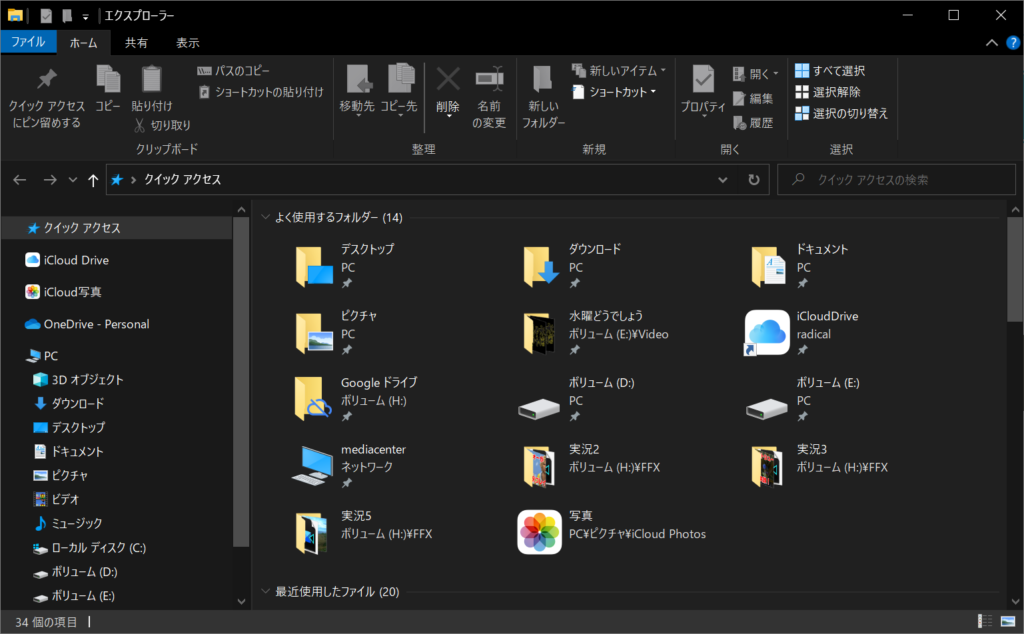
エクスプローラを開いたら、パスを入力するところに以下のパスを入力して「Enter」を押します。
\\wsl$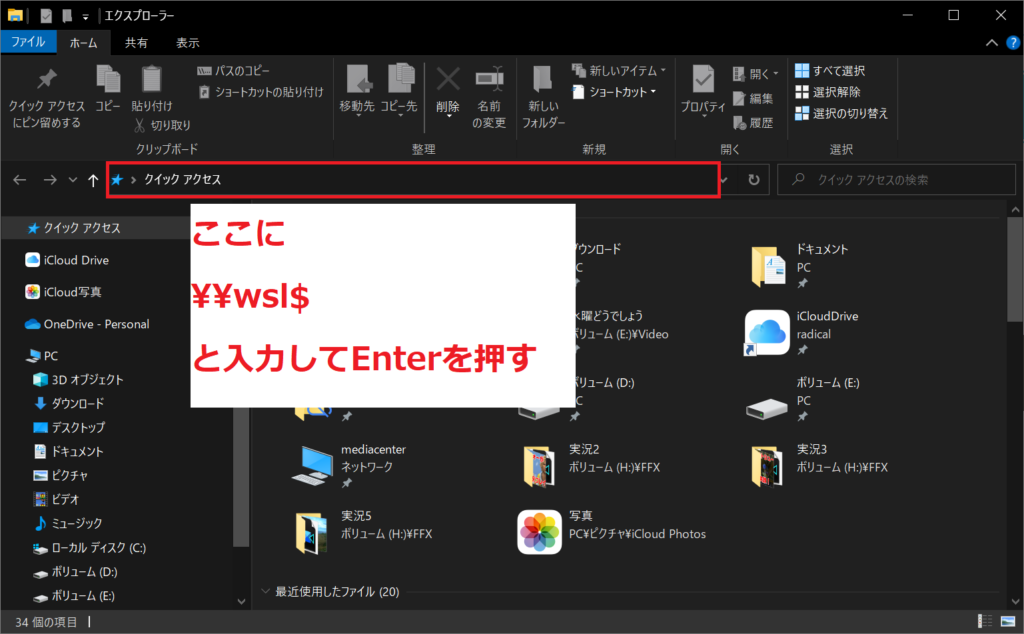
実際に入力して「Enter」を入力すると以下のように表示されるはずです。私の環境はWSLに「Ubuntu-20.04」と「Debian」をインストールしているので、「Debian」と「Ubuntu-20.04」というネットワークフォルダが表示されています。
他のディストリビューション(ディストロ)をインストールしていれば、そのディストリビューションのネットワークフォルダが表示されますよ。
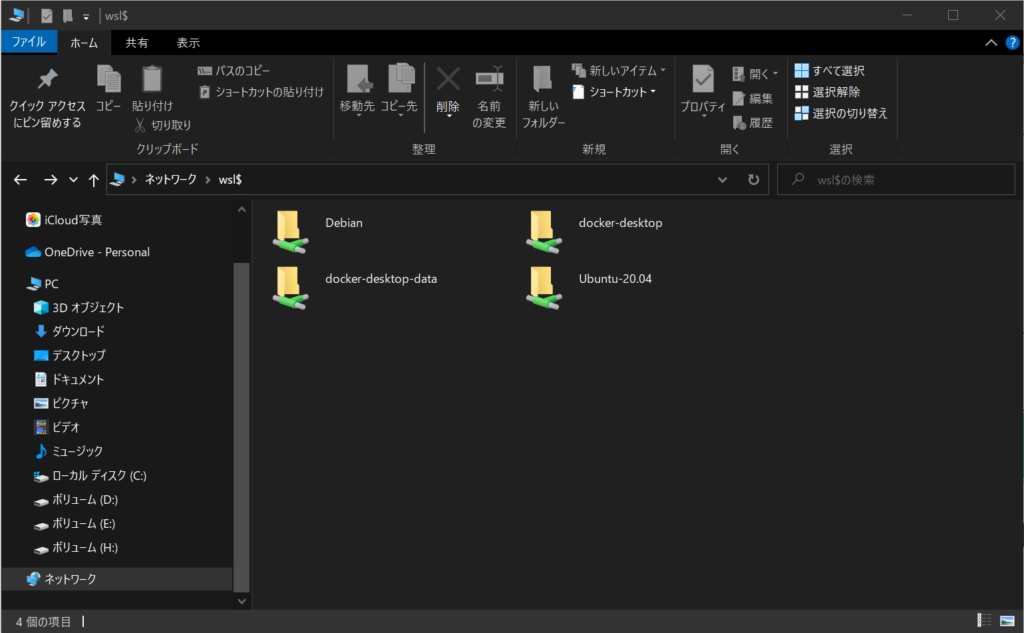
次にファイル・ディレクトリ表示したいディストロのネットワークフォルダをダブルクリックすると、Linuxでお馴染みのディレクトリ階層が見えます。ここの例では「Ubuntu-20.04」を開いてみました。
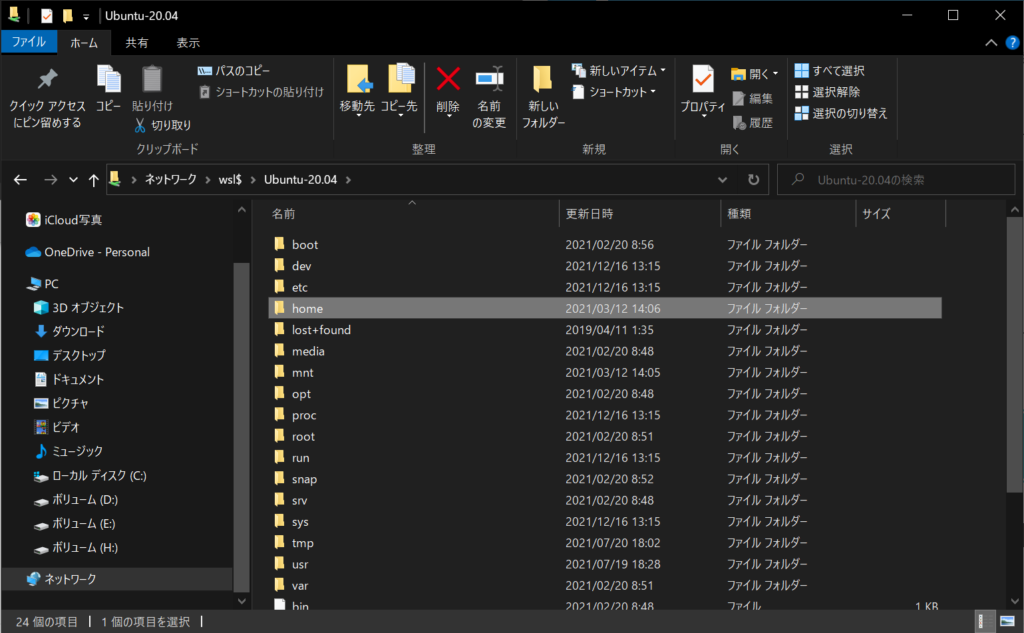
あとは自由にディレクトリ(フォルダ)を移動して、参照したいファイルやディレクトリの場所を開きましょう。大体は「home」下のユーザーディレクトリに用があるのではないかと思いますが。
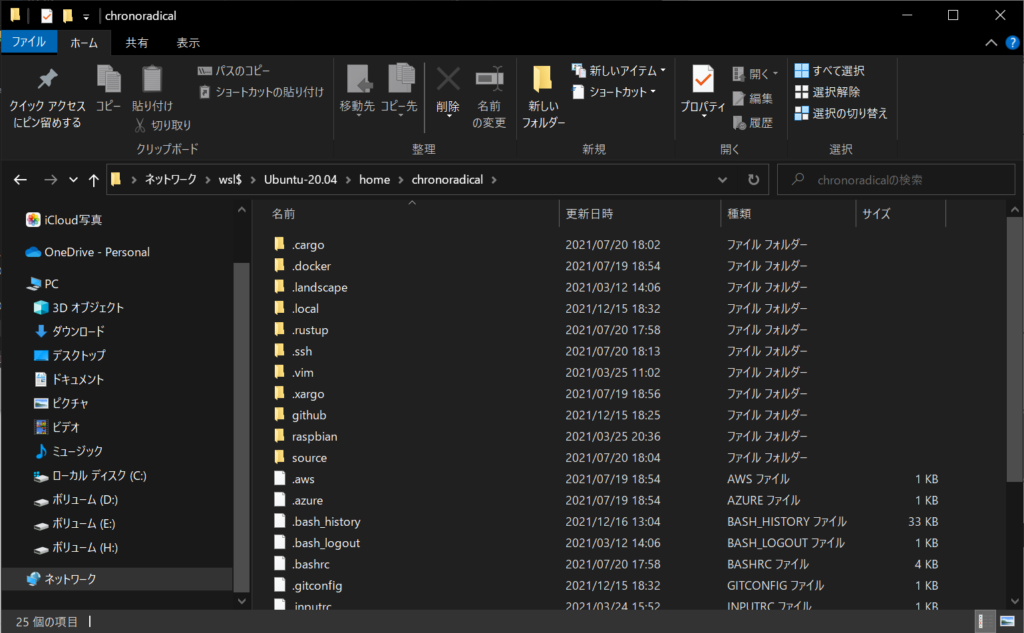
まとめ
WSL上のファイル・ディレクトリにエクスプローラからアクセスできると便利な場合があります。ここで紹介した方法を覚えておいて、いつでもエクスプローラからアクセスできるようにしておきましょう。
あわせて読みたい


WSLのインストール方法を現役エンジニアが丁寧に解説
プログラミングの開発環境を整えたりするには、やはりLinuxマシンがあると楽。でも、仮想環境を作るのは面倒と感じる方もいるでしょう。 そんな人のためにMicrosoftが用...
あわせて読みたい


WSLのバージョン確認・変更方法を現役エンジニアが解説
WSLを使っていると、「あれ?このディストリビューションのWSLバージョン何にしたっけ?」となって焦ることありませんか? そんなときのために、ここではディストリビュ...

コメント